Annons
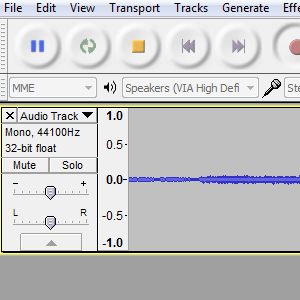 Du kanske podcastar eller att dina krav för att rippa ljudet från ett videoklipp kan ha rot i en mer konstnärlig aktivitet som videoredigering. Hur som helst kan frågan om att isolera ljudspåret från videofiler vara svårt att uppnå.
Du kanske podcastar eller att dina krav för att rippa ljudet från ett videoklipp kan ha rot i en mer konstnärlig aktivitet som videoredigering. Hur som helst kan frågan om att isolera ljudspåret från videofiler vara svårt att uppnå.
Lyckligtvis finns det olika tillvägagångssätt som du kan ta, antingen med din dator eller använda en andra enhet. Även om denna lösning kanske inte är idealisk bör användningen av en digital anslutning undvika problem med ljudkvaliteten förnedrande mellan enheter, särskilt om du planerar att kopiera det isolerade ljudet tillbaka till din dator, kanske som en WAV eller MP3.
Följande förslag om att isolera eller extrahera ljud från ett videofilomslag med en andra enhet, använda ett ljudinspelningsprogram och använda ett verktyg för att konvertera videon till MP3.
Skicka ut ljud till en annan enhet
Din dator bör ha åtminstone ett alternativ för ljudutgång, vanligtvis en hörlursport, tillsammans med andra alternativ som standardlinjen eller SPDIF optisk port.

Att välja ett av dessa för att matcha inmatningsalternativen för alla handhållna inspelningsenheter du har kommer att göra gör det väldigt enkelt att spela in ljudet från ett videoklipp om du inte har åtkomst till höger programvara.
När du väljer anslutning, gå till högsta kvalitet. Till exempel kan du ha en digital inspelare med en optisk port, så om en liknande port finns på din PC kan du bara ansluta enheten, ställa in videospelaren och trycka på posten på enheten. Observera att det här är en "realtidsprocess", så om du har en lång video kan det hända att ljudspåret tar ett tag att spela in!
Spela in din dators ljud
Ett alternativ till användning av en sekundär bit kit är att dra nytta av den fantastiska Audacity, tillgänglig från här.
När du har laddat ner och installerat den här programvaran kan du använda den som en digital studio för att kompilera spår eller som ett användbart verktyg för att spela in ljud från källan på din PC.
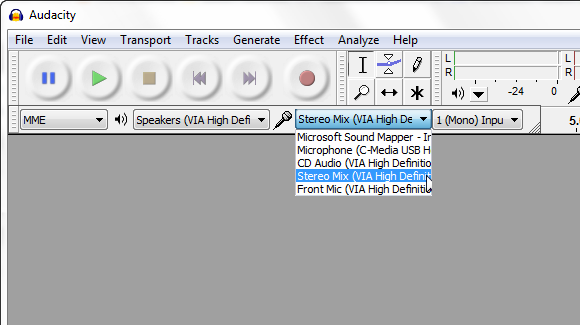
Detta görs med hjälp av alternativen på Audacity Device Toolbar, som du hittar precis under spela och spela in alternativ på verktygsfältet Audacity Transport. Ställ här källalternativet - indikerat med en mikrofonsymbol - till Stereo Mix (alternativet kommer att ha ditt ljudkort listat som ett suffix).
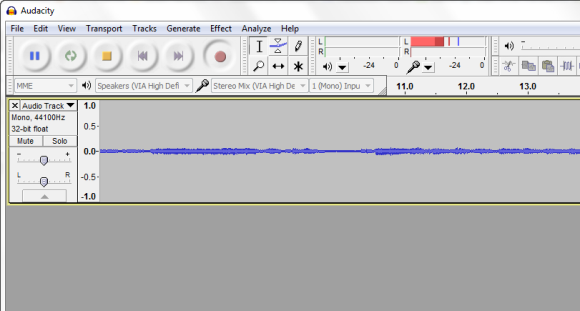
När detta är valt klickar du på spela in -knappen och tryck på play på videoklippet du vill spela in. När du är klar och lyssnar tillbaka kanske du märker att ljudet är lite tystare än det var när du spelade det som ett videoklipp. Detta beror sannolikt på ljudinställningarna på videospelaren; använda sig av Effekt> Förstärka i Audacity för att öka detta lite.
Konvertera video till MP3
Det tredje alternativet är att använda en konverteringsapplikation för att förlora all videoinformation och konvertera filen till MP3. Medan alternativen ovan kan användas för video som spelas upp från alla källor, är konvertering det enda sättet att ta bort ljudet från en nedladdad videofil som sitter på din dator eller på en ansluten enhet.
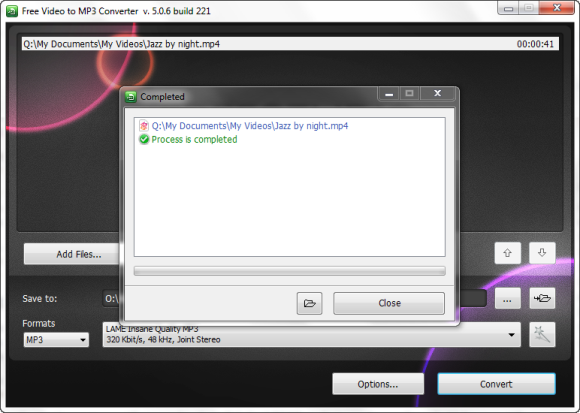
Hittills är det mest tillgängliga gratisalternativet för detta [NO LONGER WORKS] gratis Video till MP3 Converter, även om du borde varnas för att den kommer att försöka installera onödiga verktygsfält för webbläsare så arbeta dig igenom installationsprocessen noggrant.
När installationen är installerad är den lätt att använda. Allt du behöver göra är att klicka på Lägga till filer… för att bläddra efter och lägga till den videofil som du vill konvertera, välj en utmatningsmapp i Spara till: och välj utdataformat och kvalitet. När du är lycklig klickar du på Konvertera och vänta på att ljudet ska tas bort från videofilen.
Slutsats
Med hjälp av de två första av de beskrivna metoderna tidigare har jag kunnat extrahera ljud från olika källor. Det sista alternativet, faktiskt konvertera videofilen till MP3, är det som har visat sig vara det enklaste.
Alla dessa lösningar är naturligtvis lämpade för specifika scenarier - men har du ett föredraget alternativ? Kanske har du någon överlägsen programvara som du gillar att använda eller en bärbar ljudinspelare som enkelt kan synkroniseras till din dator? Låt oss veta!
Digital inspelningsbild via Shutterstock
Christian Cawley är vice redaktör för säkerhet, Linux, DIY, Programmering och Tech Explained. Han producerar också The Really Useful Podcast och har lång erfarenhet av stationär och mjukvarosupport. Christian är en bidragsyter till Linux Format-magasinet, en Raspberry Pi-tinkerer, Lego-älskare och retro-spel-fan.